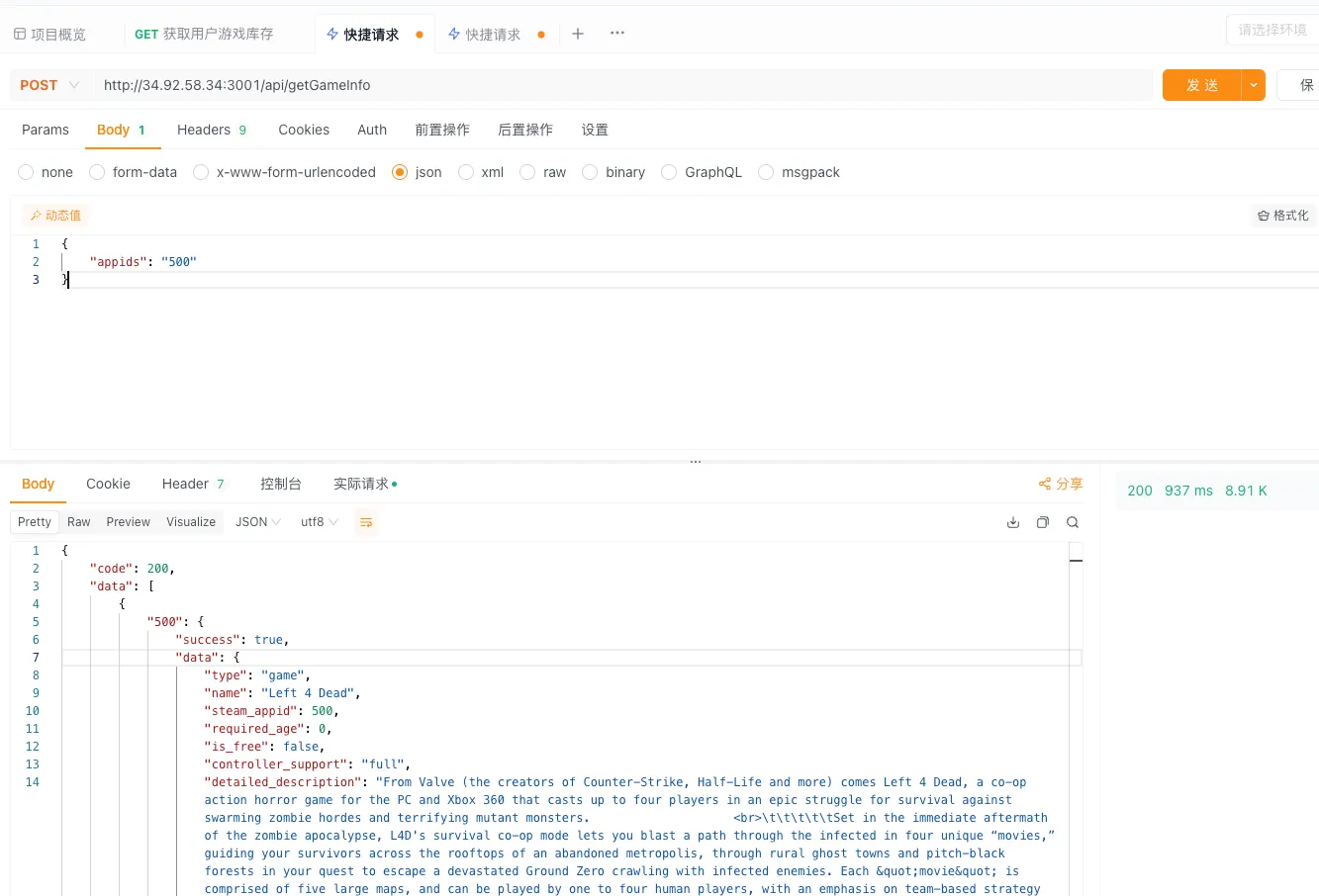750 字
4 分钟
记录一下装 Debian 环境
我使用的是 Google Cloud 创建的实例,它默认是不开启 ssh 登录的,为了统一管理服务器,我使用的是 Termius。
开启 SSH 登录
- 通过内置的 SSH 窗口进入终端
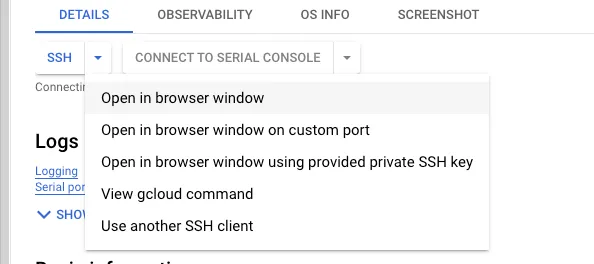
- 终端中设置 root 用户的密码
# 进入 root 用户
sudo -i
# 设置密码
passwd
- 修改 sshd_config文件中的 PermitRootLogin 和 PasswordAuthentication
vi /etc/ssh/sshd_config
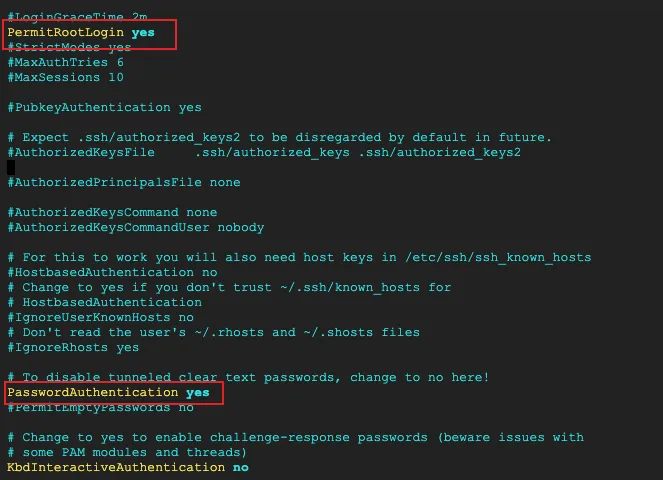
- 重启服务器
- 通过 Termius 登录
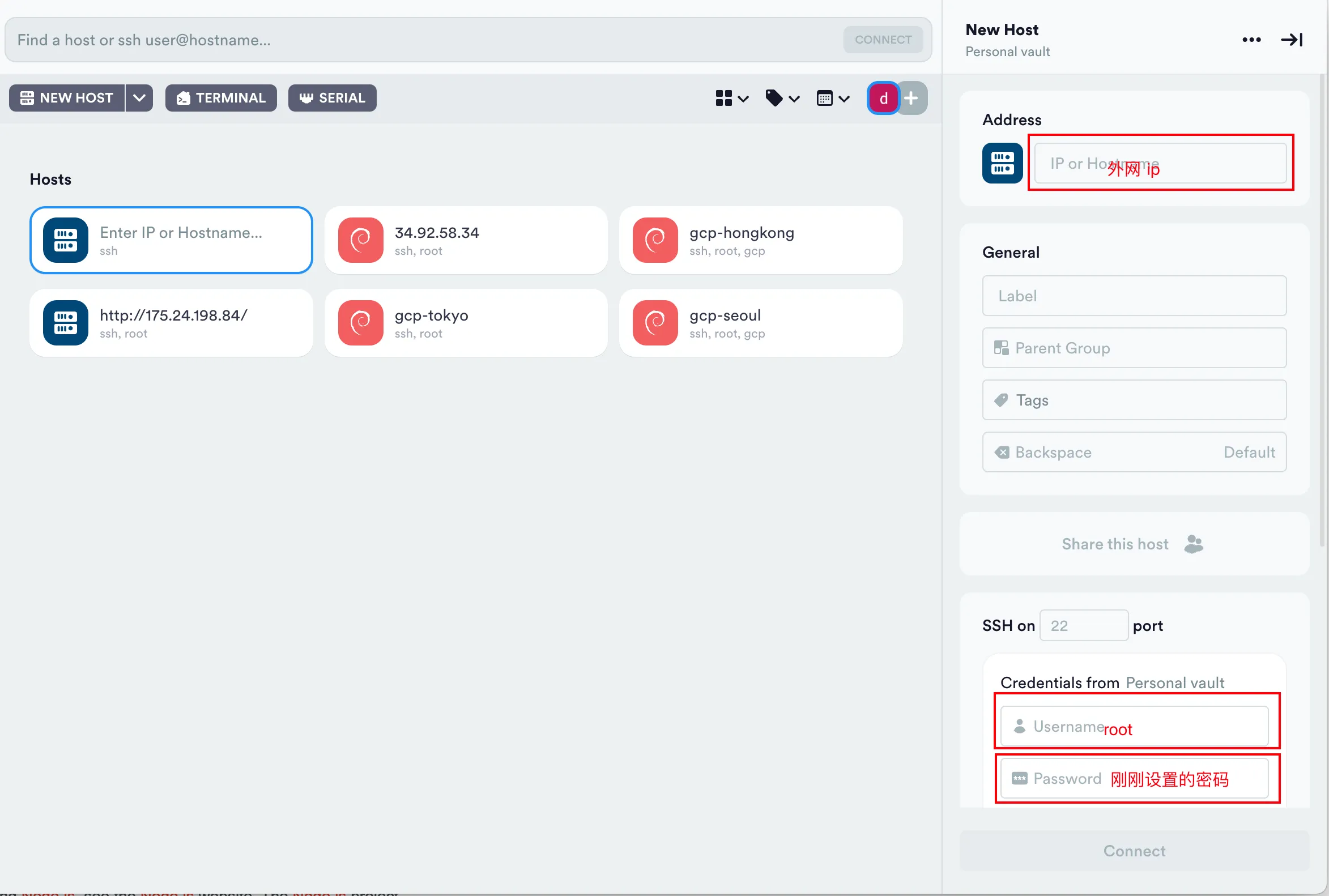
登录成功后如下图所示
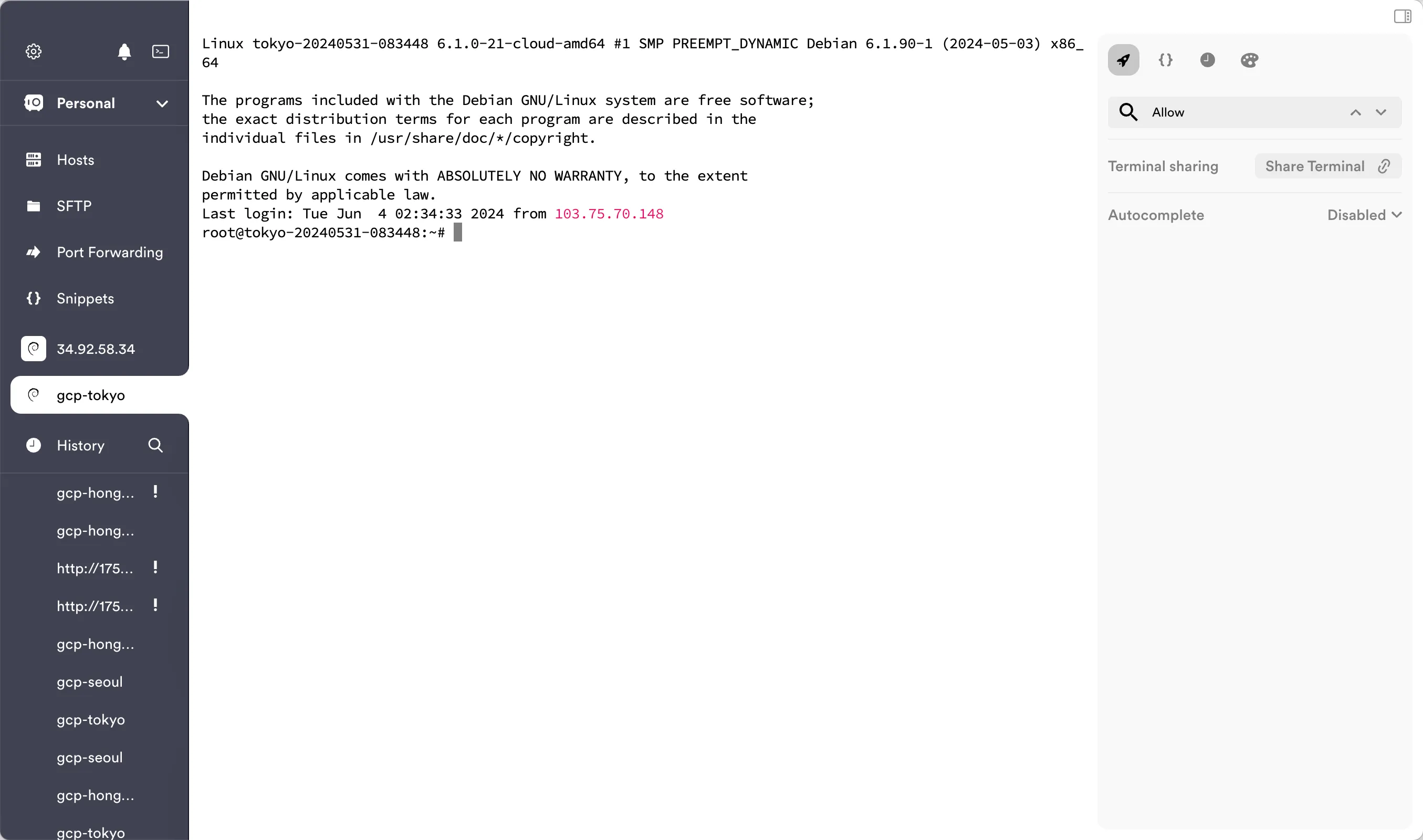
安装 nvm
1. 更新系统包
首先,确保你的系统包是最新的:
sudo apt update
sudo apt upgrade -y
2. 安装NVM
你可以使用以下命令从NVM的GitHub仓库安装NVM:
curl -o- https://raw.githubusercontent.com/nvm-sh/nvm/v0.39.7/install.sh | bash
**请注意,**v0.39.7 是NVM的版本号,你可以检查 NVM的GitHub页面 以获取最新版本。
3. 加载NVM
安装完成后,你需要将NVM加载到你的shell会话中。你可以通过以下命令来实现:
export NVM_DIR="$([ -z "${XDG_CONFIG_HOME-}" ] && printf %s "${HOME}/.nvm" || printf %s "${XDG_CONFIG_HOME}/nvm")"
[ -s "$NVM_DIR/nvm.sh" ] && \. "$NVM_DIR/nvm.sh" # This loads nvm
为了在每次启动shell时自动加载NVM,你可以将上述命令添加到你的shell配置文件中,例如~/.bashrc、/.zshrc或/.profile:
echo 'export NVM_DIR="$([ -z "${XDG_CONFIG_HOME-}" ] && printf %s "${HOME}/.nvm" || printf %s "${XDG_CONFIG_HOME}/nvm")"' >> ~/.bashrc
echo '[ -s "$NVM_DIR/nvm.sh" ] && \. "$NVM_DIR/nvm.sh"' >> ~/.bashrc
然后,重新加载shell配置文件:
source ~/.bashrc
4. 验证NVM安装
你可以通过以下命令验证NVM是否安装成功:
nvm -v
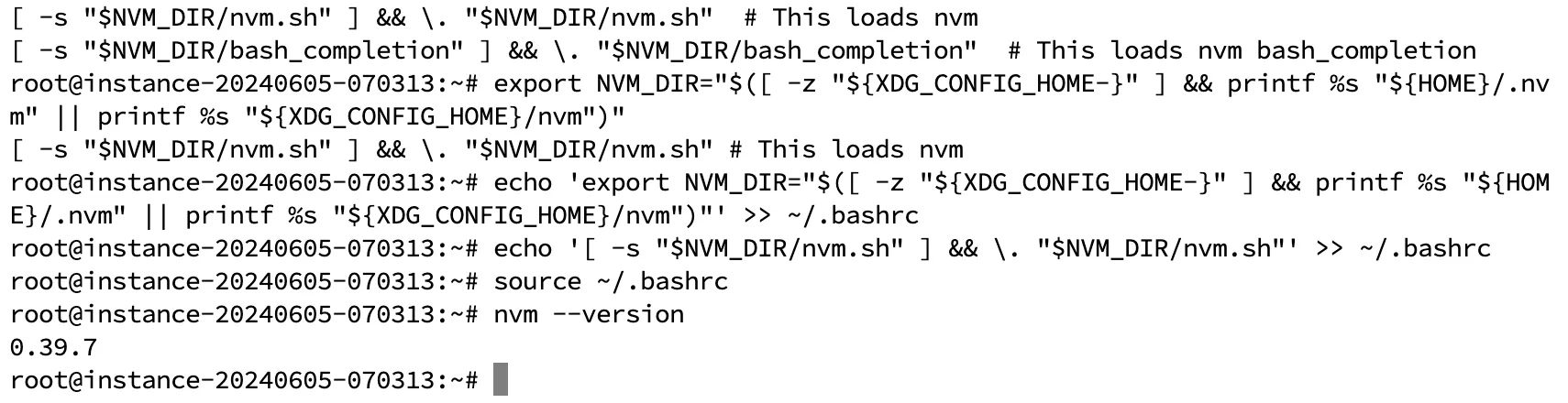
5. 安装Node.js
使用NVM安装Node.js的最新LTS版本:
nvm install --lts
你也可以安装特定版本的Node.js,例如:
nvm install 14.17.0
6. 设置默认Node.js版本
你可以使用以下命令设置默认的Node.js版本:
# 查看安装的 node 版本列表
nvm list
# 设置 默认版本
nvm alias default 14.17.0
7. 验证Node.js和npm安装
最后,验证Node.js和npm是否安装成功:
node -v
npm -v
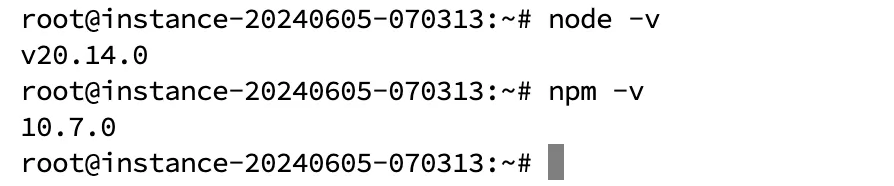
安装 MongoDB 6
- 添加针对 Ubuntu 的源:
echo "deb [ arch=amd64,arm64 signed-by=/usr/share/keyrings/mongodb-server-6.0.gpg ] https://repo.mongodb.org/apt/ubuntu jammy/mongodb-org/6.0 multiverse" | sudo tee /etc/apt/sources.list.d/mongodb-org-6.0.list
- 添加签名
curl -fsSL https://pgp.mongodb.com/server-6.0.asc | \
sudo gpg -o /usr/share/keyrings/mongodb-server-6.0.gpg \
--dearmor
- 更新apt 并安装 mongodb
sudo apt update && sudo apt install mongodb-org -y
- 启动MongoDB服务
安装完成后,启动MongoDB服务
sudo systemctl start mongod
- 设置MongoDB服务开机自启
设置MongoDB服务在系统启动时自动启动
sudo systemctl enable mongod
- 验证MongoDB安装
检查MongoDB服务的状态,确保它正在运行
sudo systemctl status mongod
看到类似于以下的输出,表示MongoDB服务正在运行
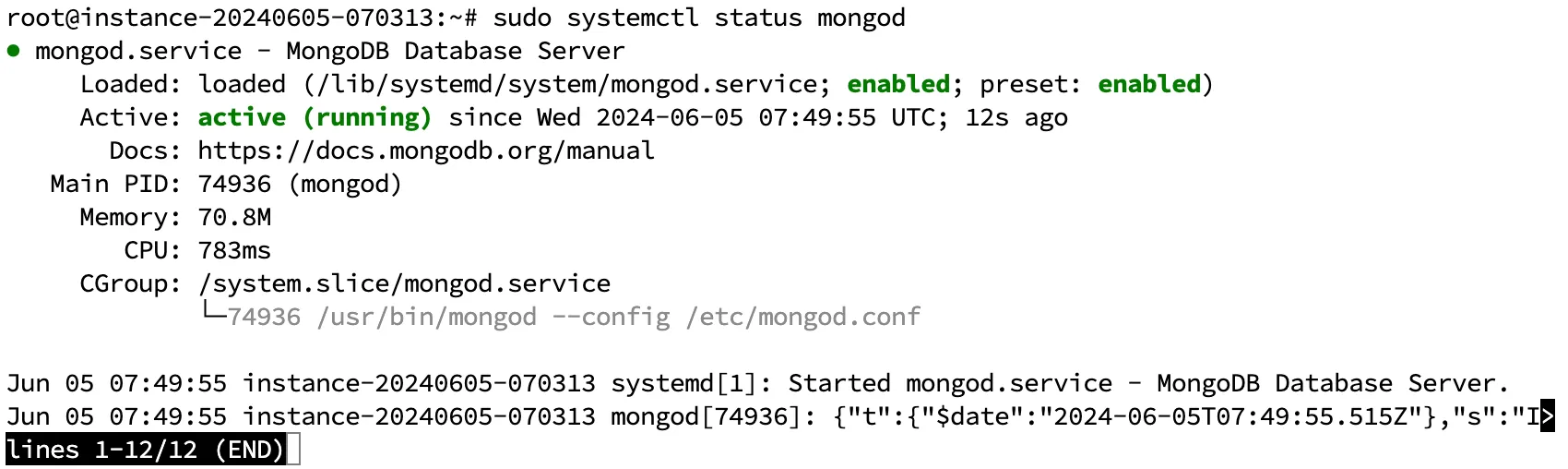
安装 Git
- 更新APT包数据库
首先,确保你的APT包数据库是最新的
sudo apt update
- 安装Git
使用以下命令安装Git
sudo apt install git -y
- 验证Git安装
安装完成后,你可以使用以下命令验证Git是否安装成功
git -v
安装 PM2
已经安装了 Node.js 和 npm后,全局安装 PM2
npm install -g pm2
使用 PM2 启动你的 Node.js 项目。例如,如果你的项目入口文件是 main.js
pm2 start main.js --name "steam-shared-service"
检验项目是否运行成功
使用 apifox 请求服务项目中的接口